SSH es un protocolo para el acceso remoto seguro y otros servicios de red seguros a través de una red insegura. Kinsta proporciona acceso SSH con todos nuestros planes de Alojamiento Administrado de WordPress. El acceso SSH te permite entrar en una línea de comandos, realizar tareas comunes de administrador del sistema y ejecutar comandos como si estuvieras sentado frente al propio servidor. Puedes ejecutar herramientas adicionales como Git, Composer, WP-CLI, etc. Si tienes un plan Enterprise, también puedes utilizar herramientas como npm. Sigue las instrucciones de abajo en cómo conectarse a SSH en tu sitio de WordPress.
SSH debe ser utilizado sólo por usuarios avanzados. Ejecutar comandos inadecuados a través de SSH podría romper fácilmente tu sitio. Si no te sientes cómodo haciendo esto, por favor consulta con un desarrollador o con nuestro equipo de soporte primero.
Información de acceso a SSH
Para conectarse a SSH, necesitarás los siguientes datos:
- dirección del host/servidor (dirección IP)
- nombre de usuario (nombre de usuario SFTP, no tu dirección de correo electrónico)
- contraseña
- puerto (nos tomamos la seguridad muy en serio aquí en Kinsta, cada sitio utiliza un puerto diferente)
Puedes encontrar esta información en la sección SFTP/SSH de la pestaña de información de cada sitio dentro de MyKinsta.
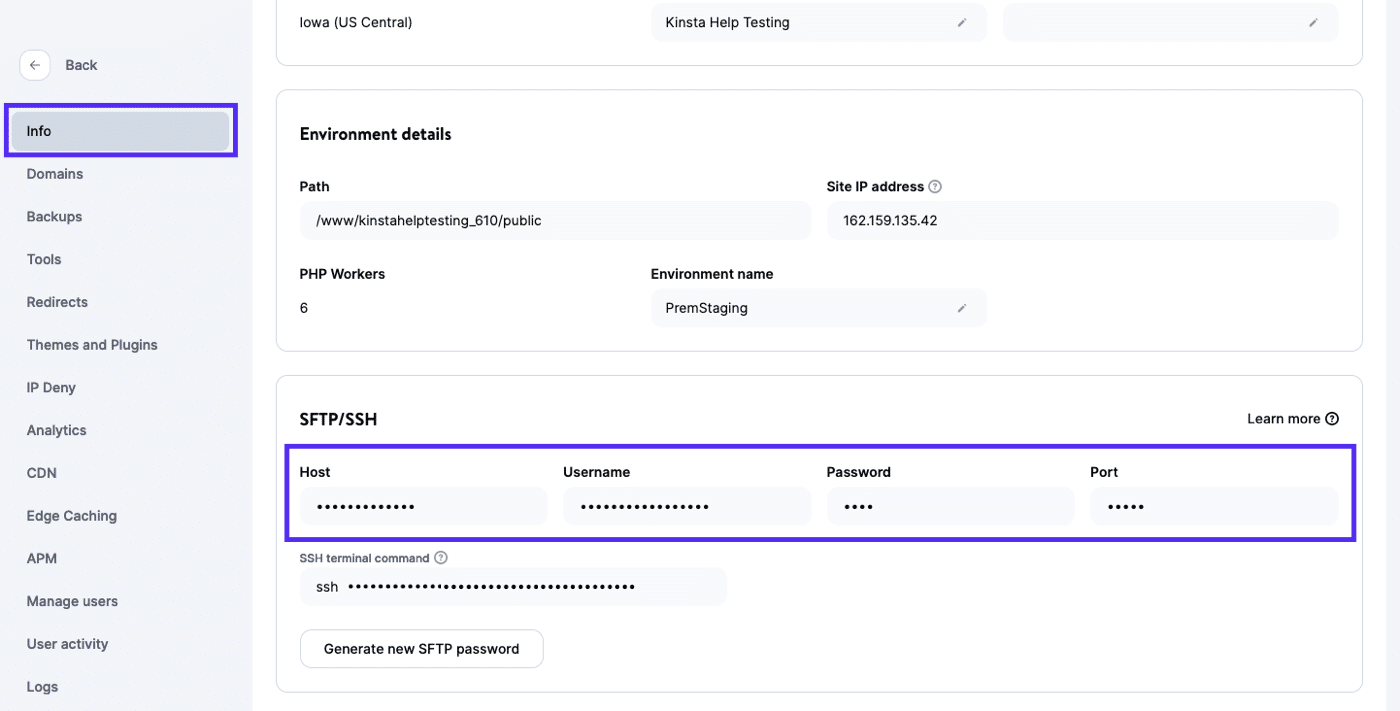
¿Cómo conectarse a SSH con un nombre de usuario y una contraseña?
El método más sencillo para conectarse vía SSH es utilizar un nombre de usuario y una contraseña. Los pasos para hacerlo varían dependiendo de tu sistema operativo. A continuación, hemos resumido el proceso para cada uno de ellos.
Conectarse a SSH con un nombre de usuario y una contraseña en Windows
Para los que utilizan Windows, necesitarán un cliente de terminal para conectarse a SSH.
Paso 1
Recomendamos descargar el programa gratuito PuTTY client. Coge el instalador .msi ya que este también incluye PuTTYgen. Si quieres usar claves SSH más adelante, necesitarás esto.
Paso 2
Inicia PuTTY e introduce la dirección IP de tu host y el número de puerto único (ambos se encuentran en MyKinsta > Sitios > nombre del sitio > Información > SFTP/SSH > Host). A continuación, haz clic en Abrir.

Paso 3
Si es la primera vez que te conectas, lo más probable es que veas un aviso de clave rsa2. Sigue adelante y haz clic en Sí, que confiará en el host en el futuro.
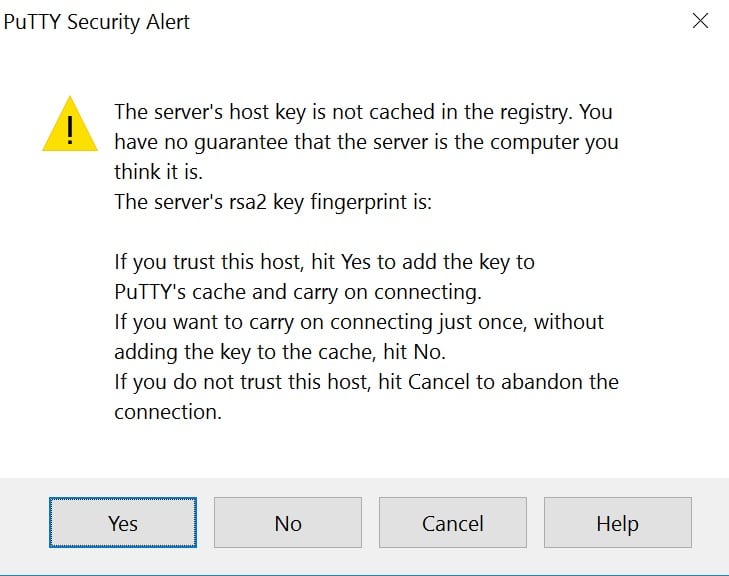
Paso 4
En la pantalla del terminal, tendrás que introducir tu nombre de usuario de Kinsta y pulsar Enter/return.
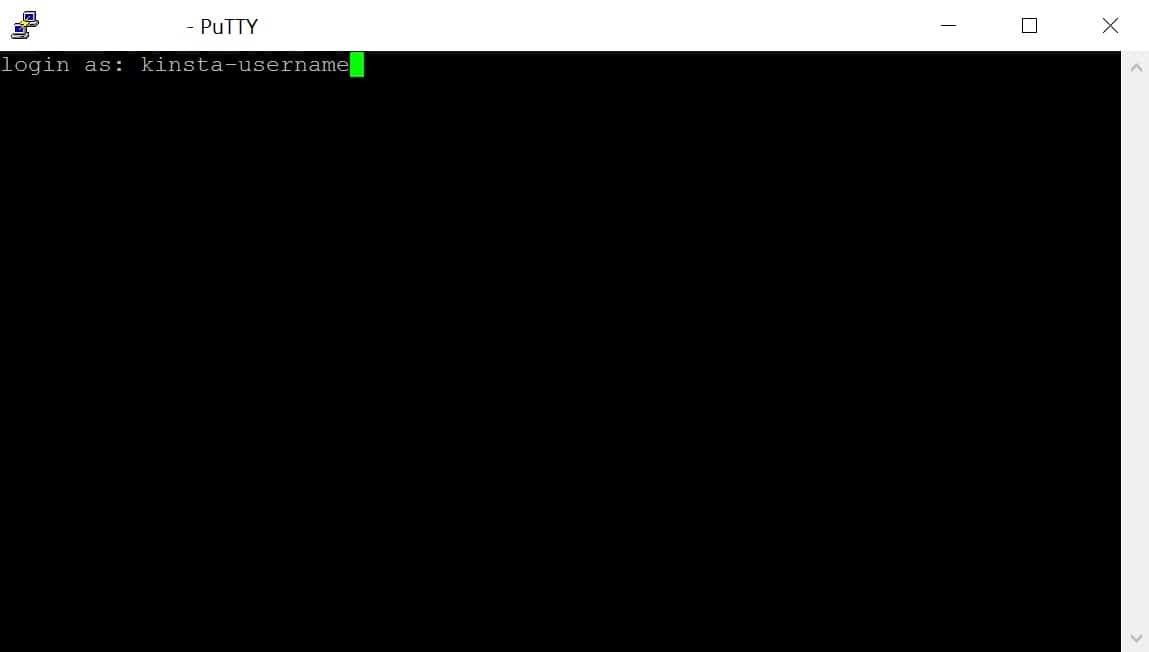
Paso 5
A continuación, se te pedirá que introduzcas tu contraseña. Pulsa de nuevo Enter/return.
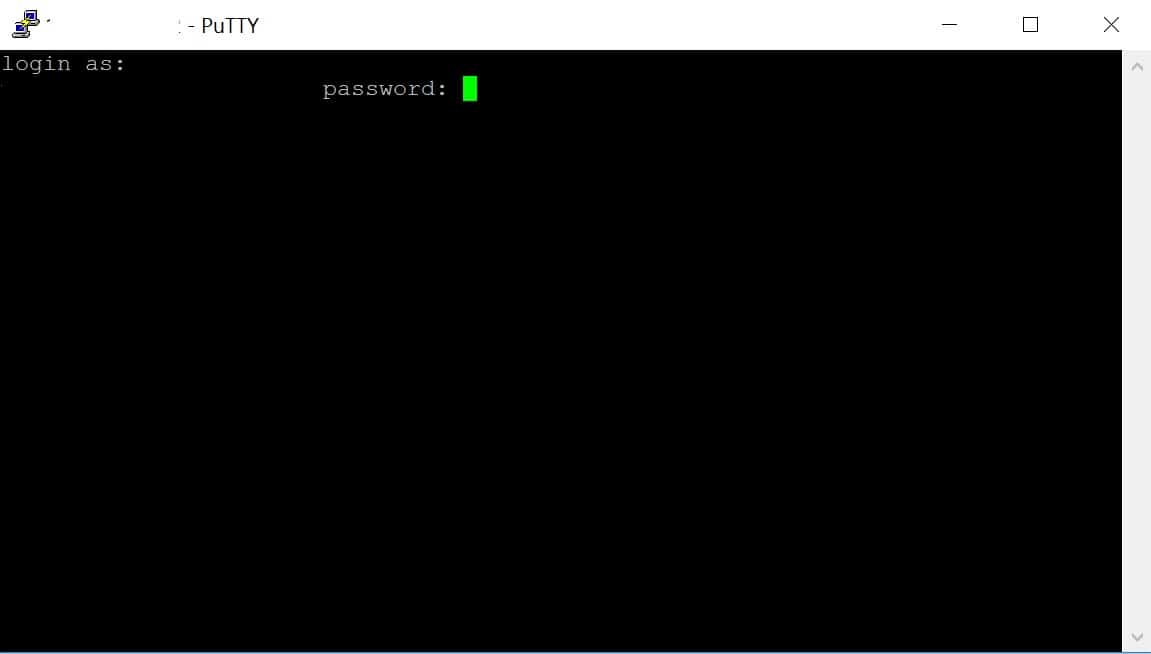
Ahora estás conectado vía SSH a tu sitio de WordPress.
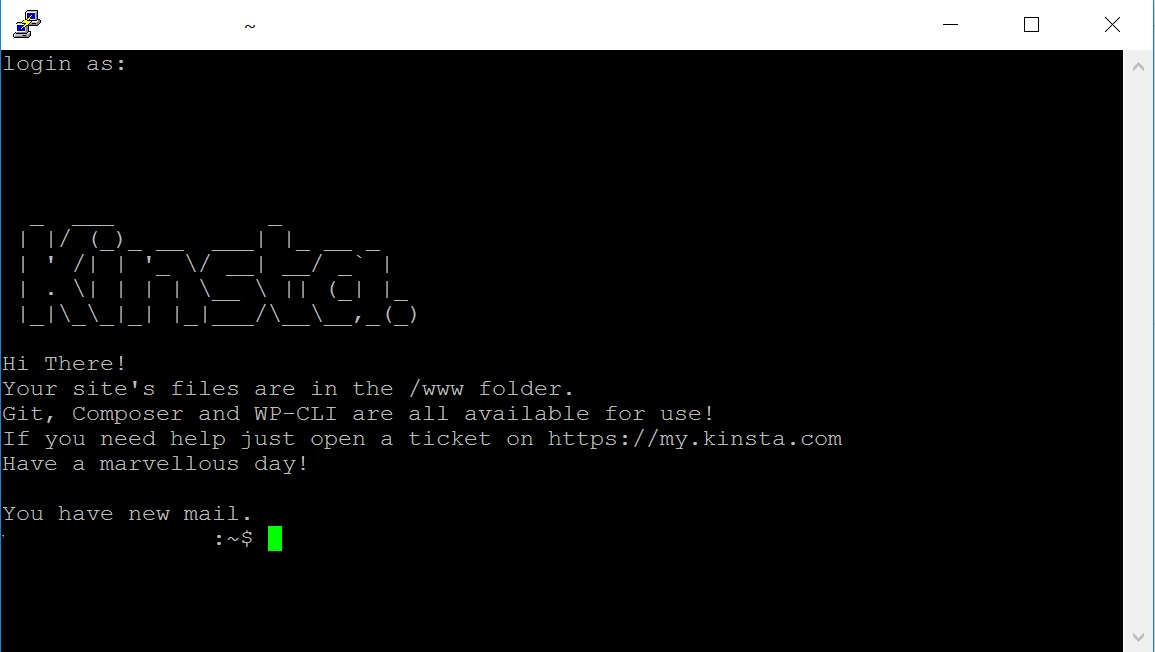
Puedes ejecutar comandos como ls o cd para listar elementos y navegar por los directorios de tu sitio. WP-CLI también está instalado por defecto en todos los sitios.
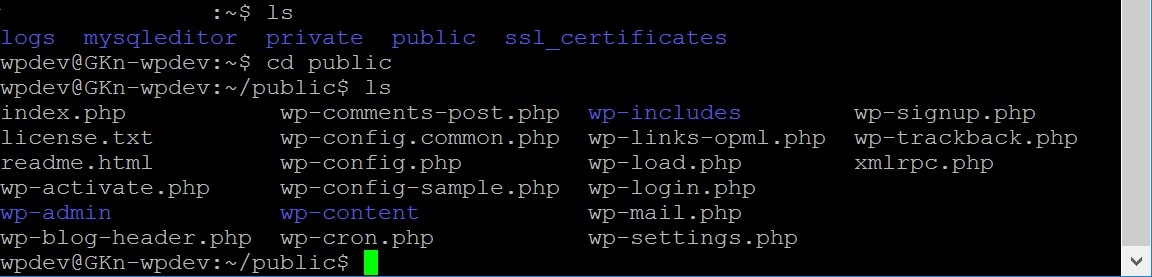
Conectarse a SSH con un nombre de usuario y una contraseña en Mac/Linux
En Mac o Linux, es mucho más fácil conectarse a SSH porque el sistema operativo (OS) ya tiene un terminal incorporado.
Paso 1
Abre el terminal yendo a Aplicaciones > Utilidades y haciendo doble clic en Terminal.
Paso 2
A continuación, introduce el comando así (Puedes copiar/pegar este comando directamente desde tu panel de control de MyKinsta):
ssh username@hostip -p portnumber
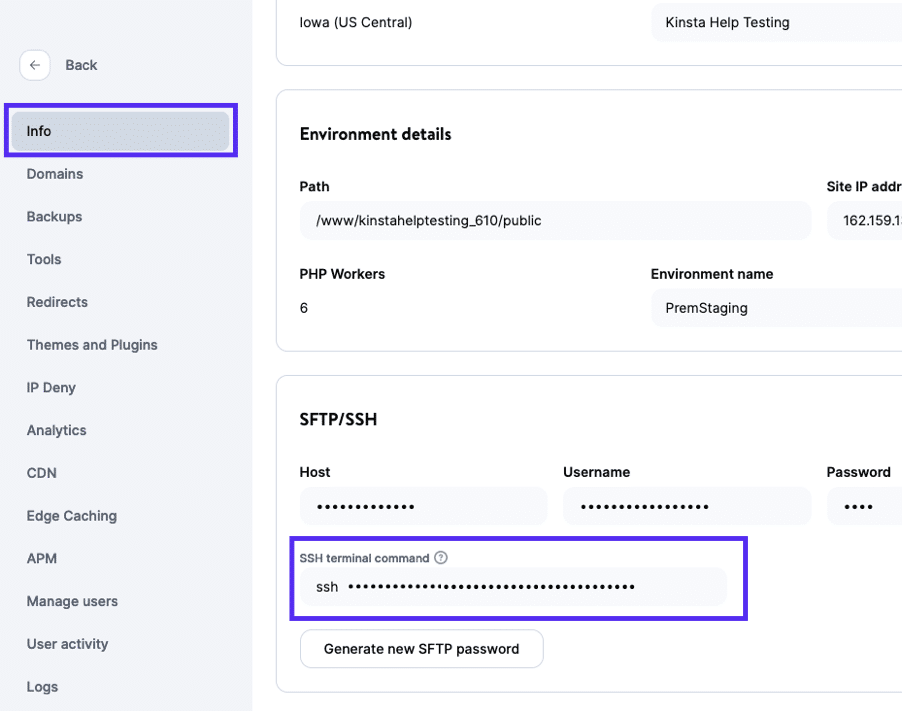
¿ Cómo conectarse a SSH con claves SSH?
Otra opción para conectarse a SSH es generar un par de claves SSH. Las claves SSH proporcionan una forma más segura de conectarse a un servidor y eliminan la necesidad de una contraseña. También puedes proteger tu inicio de sesión añadiendo una frase de contraseña, pero esto no es necesario.
¿ Cómo generar un par de claves SSH en Windows?
Paso 1
Inicia PuTTYgen. Si aún no lo has descargado, puedes hacer clic aquí.
Paso 2
Los parámetros por defecto deberían estar bien en la mayoría de las configuraciones. Haz clic en Generar.
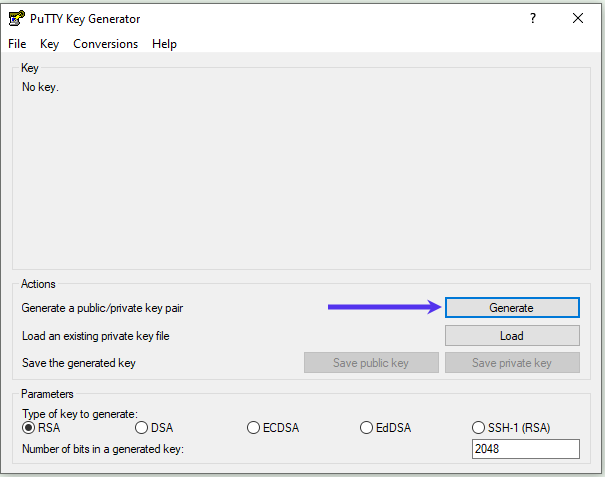
Paso 3
Mueve el ratón para generar algo de aleatoriedad.

Paso 4
Guarda tu clave pública (.txt) y privada (.ppk). Importante: Mantén tu clave privada a salvo y no la compartas con nadie.
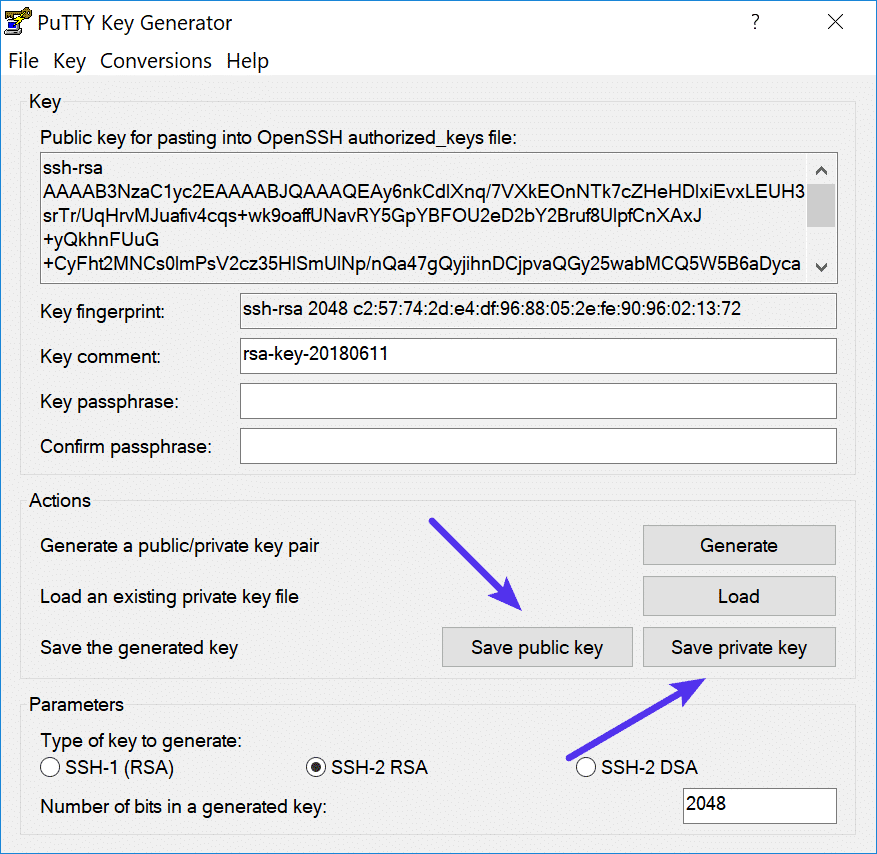
Paso 5
Deja la ventana de PuTTY abierta y salta hasta donde añade tu clave pública a MyKinsta.
¿ Cómo generar un par de claves SSH en MAC/Linux?
Paso 1
Inicia el Terminal desde Aplicaciones > Utilidades > Terminal.
Paso 2
Utiliza el siguiente comando para iniciar la generación de claves.
ssh-keygen -t rsa
Paso 3
Elige una ubicación para guardar tu clave privada. Si lo dejas en blanco, la guardará aquí:
/home/youruser/.ssh/id_rsa
La clave pública (.PUB) se creará en la misma ubicación.
/home/youruser/.ssh/id_rsa.pub
Paso 4
A continuación, se te pedirá que elijas una frase de contraseña. Puedes dejarla vacía si no quieres usar una frase de acceso.
¿ Cómo añadir claves SSH en MyKinsta?
Ahora que tienes tus claves SSH, puedes subir tu clave pública al panel de control de MyKinsta.
Paso 1
Haz clic en tu perfil de usuario en la esquina superior derecha, y haz clic en Configuración de Usuario.

Paso 2
En la pestaña Mi cuenta, haz clic en el botón Añadir clave SSH.
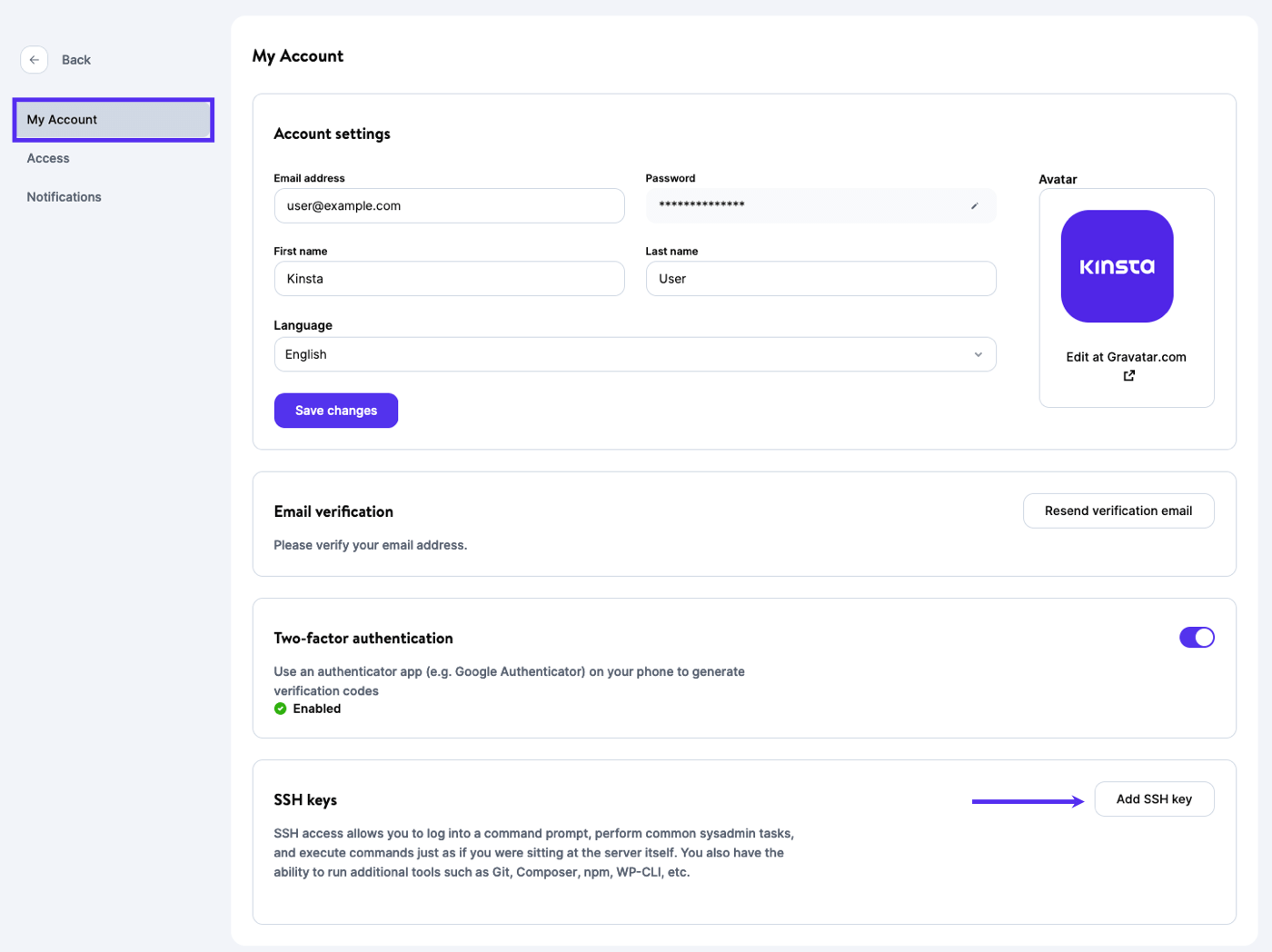
Paso 3
Elige una etiqueta y pega tu clave pública.
- Si estás ejecutando Windows, copia y pega la clave pública directamente desde PuTTYgen.
- Si ejecutas Mac/Linux, puedes copiar tu clave pública en el portapapeles mediante el siguiente comando en Terminal:
pbcopy < ~/.ssh/id_rsa.pub
Después de pegar tu clave pública, deberías ver una confirmación verde que dice «clave RSA válida». Haz clic en el botón OK.
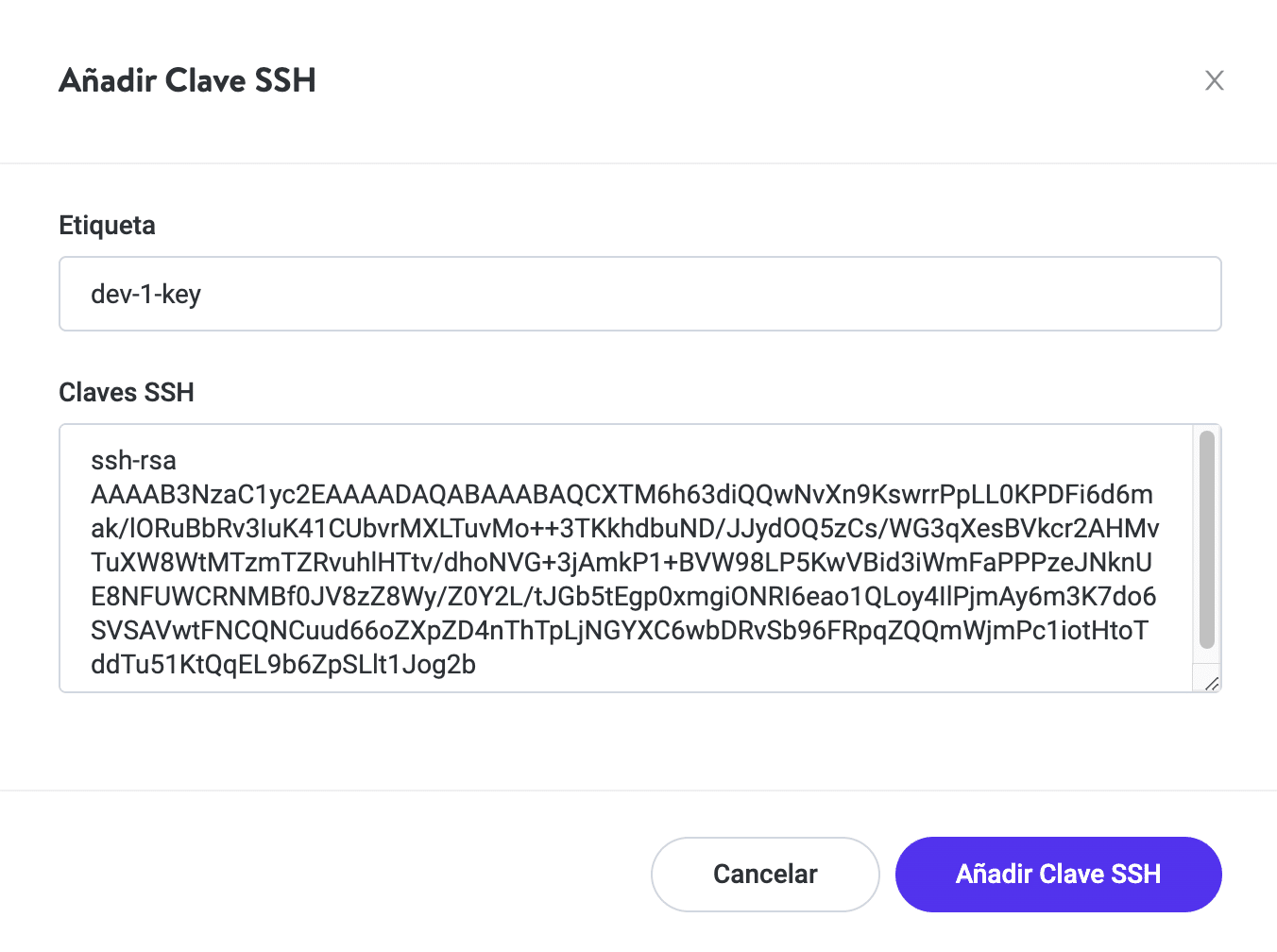
¿ Cómo conectarse a SSH en Windows con claves SSH?
Step 1
Inicia PuTTY e introduce la dirección IP de tu host y el número de puerto único (ambos se encuentran en MyKinsta > Sitios > nombre del sitio > Información > SFTP/SSH > Host).

Paso 2
En Conexión > Datos introduce tu nombre de usuario de Kinsta en el campo Nombre de usuario de inicio de sesión automático.
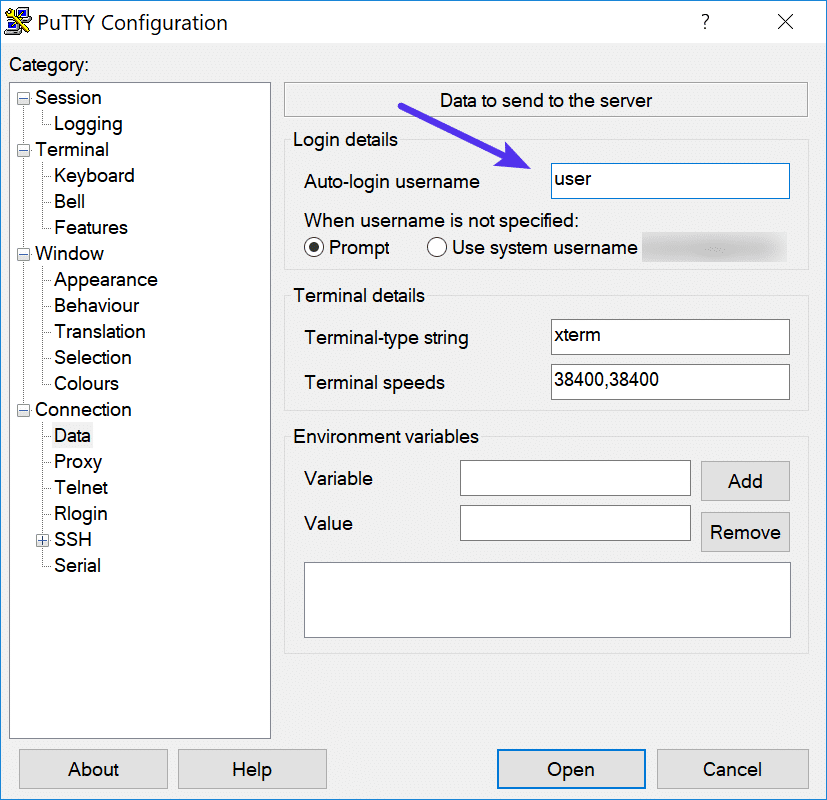
Paso 3
En Conexión > SSH > Auth > Credenciales haz clic en el botón Examinar y selecciona tu archivo de clave privada para la autenticación.
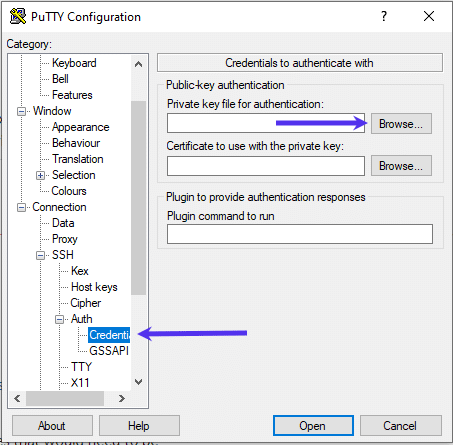
Paso 4
En Sesión, introduce un nuevo nombre de Sesión Guardada y haz clic en Guardar. Haz clic en el botón Abrir para iniciar una nueva sesión.
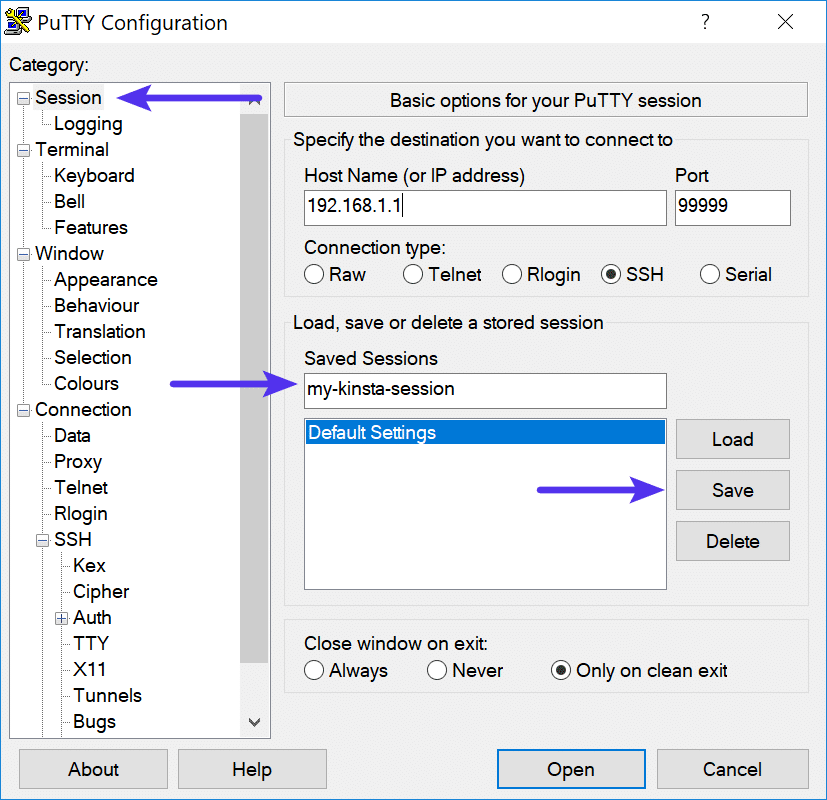
Lo más probable es que veas una alerta de seguridad sobre un cambio de claves. Haz clic en Sí.
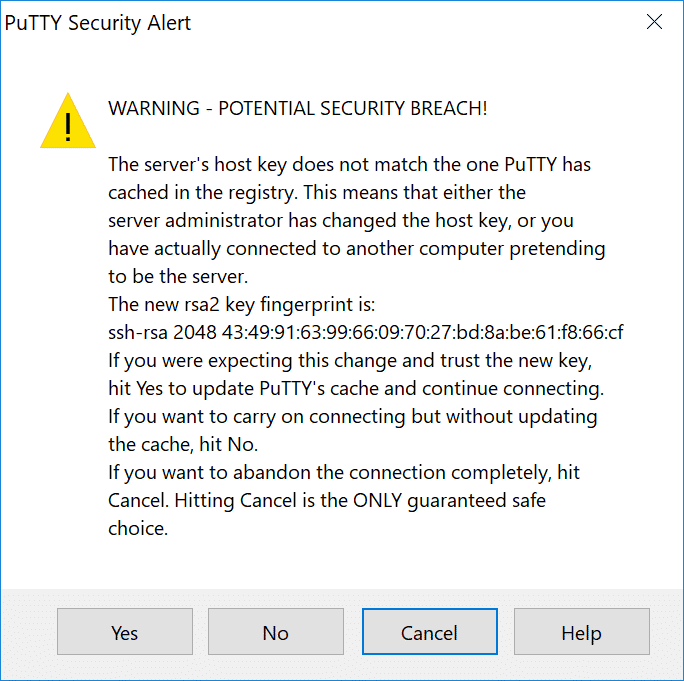
Si has configurado una frase de acceso, tendrás que introducirla.
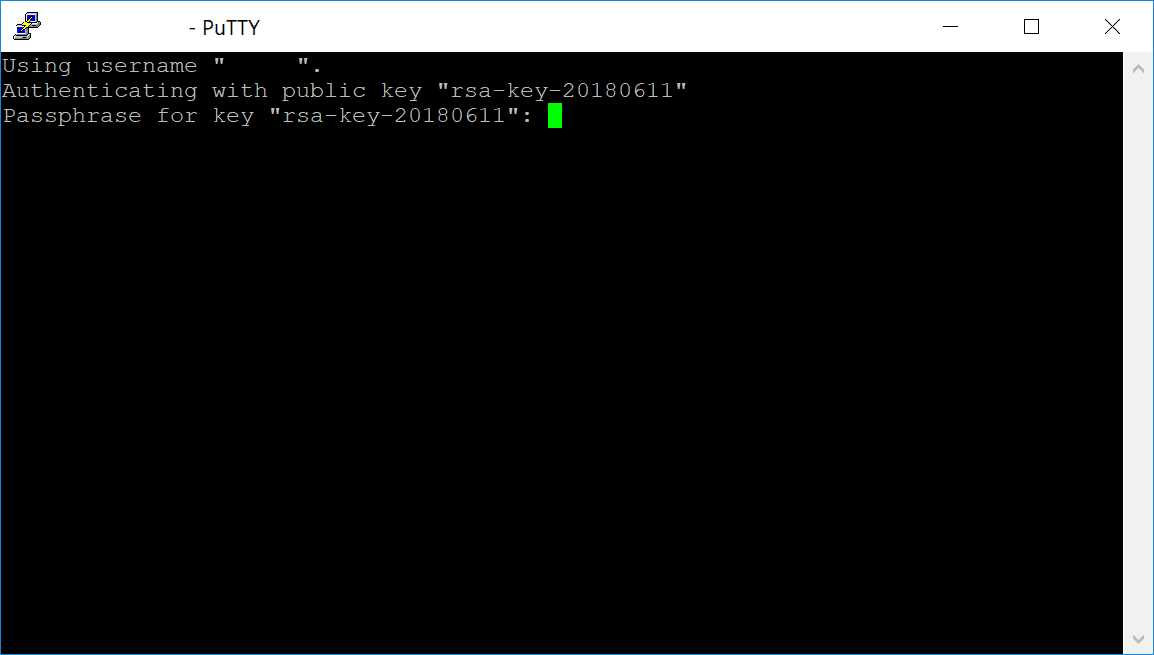
De lo contrario, se conectará directamente.
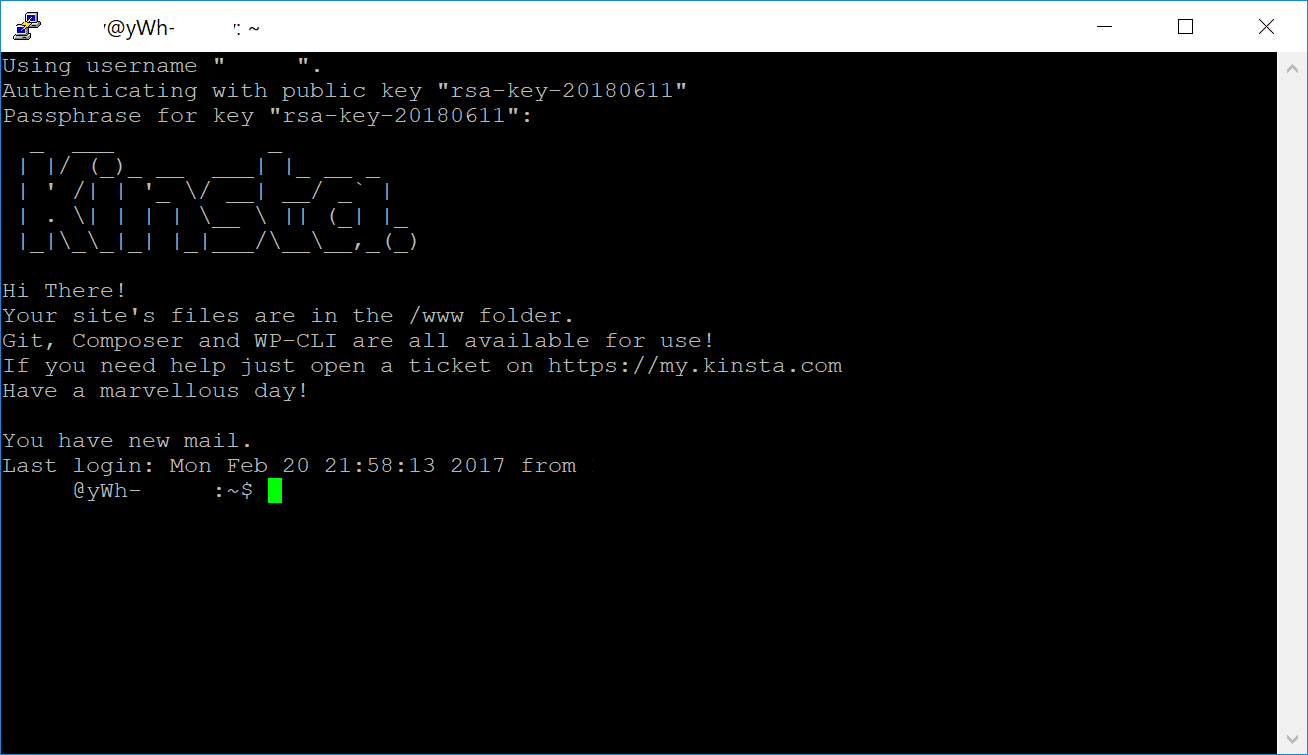
¿ Cómo conectarse a SSH en MAC/Linux con claves SSH?
Paso 1
Inicia el Terminal desde Aplicaciones > Utilidades > Terminal.
Paso 2
Ahora necesitas cargar tu clave privada guardada usando el siguiente comando:
ssh-add ~/.ssh/id_rsa
Paso 3
Si has establecido una frase de contraseña para tu clave, se te pedirá que la introduzcas.
Paso 4
Introduce el comando en el siguiente formulario (Puedes copiar/pegar esto directamente desde tu panel de control de MyKinsta):
ssh username@hostip -p portnumber
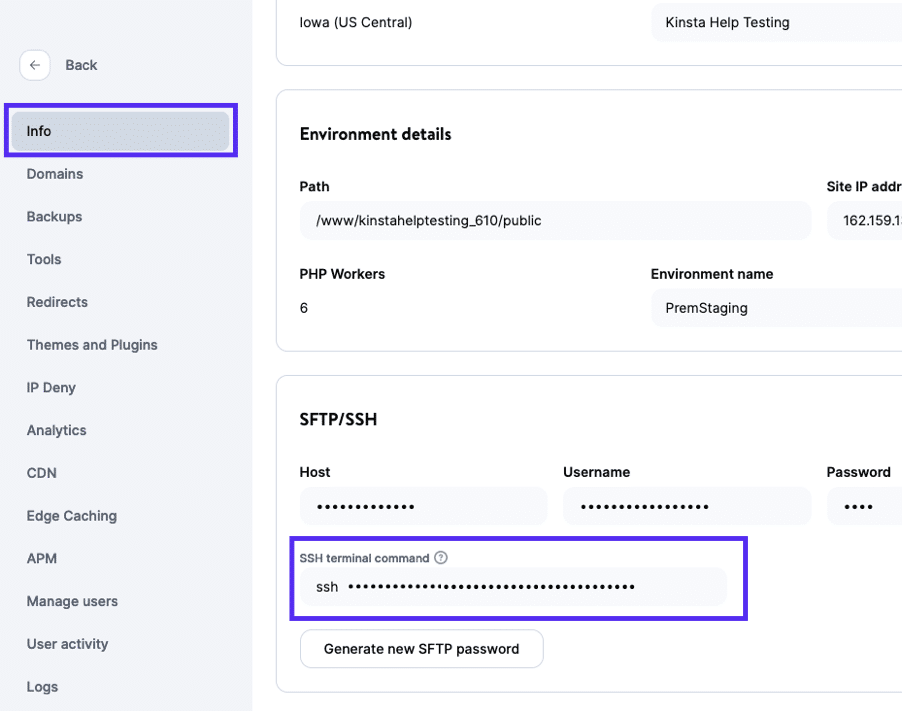
Notas adicionales
Si tienes problemas para conectarse, es posible que tengas que restablecer tu contraseña SSH o elimina las entradas de tu archivo known_hosts.